Heim >häufiges Problem >So erzwingen Sie die Abmeldung von iCloud ohne Passwort
So erzwingen Sie die Abmeldung von iCloud ohne Passwort
- 尚Original
- 2019-12-20 16:14:0385175Durchsuche

So erzwingen Sie die Abmeldung von iCloud ohne Passwort:
Die spezifischen Schritte sind wie folgt:
1 Hier ist ein iPad als Beispiel. Suchen Sie auf dem iPad-Symbol nach „Einstellungen“ und klicken Sie zum Öffnen darauf, wie im Bild gezeigt.
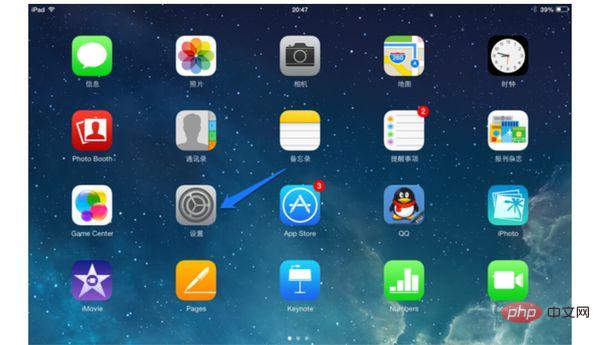
2. Suchen Sie die Option „iCloud“ in der Einstellungsliste und klicken Sie auf zu öffnen, wie im Bild gezeigt
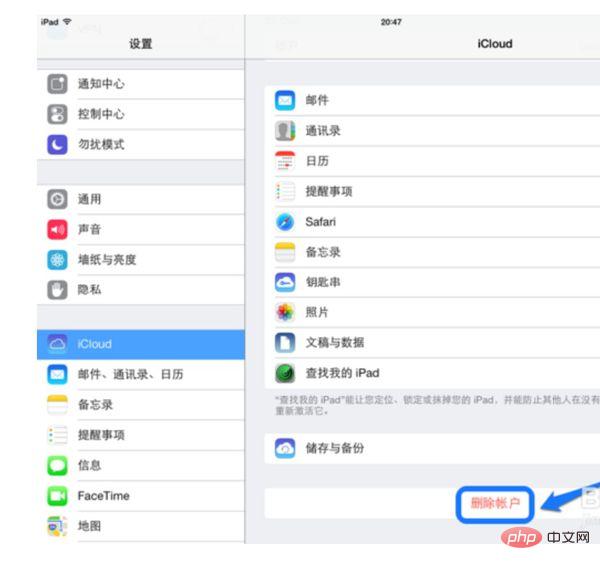
3 Klicken Sie dann im rechten Bereich unten auf die Schaltfläche „Konto löschen“, wie im Bild gezeigt
Hinweis: Da iCloud auf iOS-Geräten nicht abgemeldet ist, löschen Sie es nur.
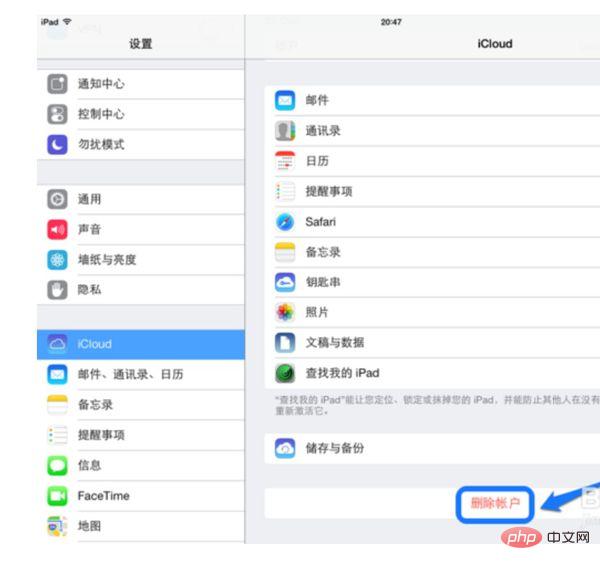
4. Anschließend fordert das System Sie auf, dass beim Löschen Ihres iCloud-Kontos alle gespeicherten Dokumentdaten und Fotostreams vom aktuellen Gerät gelöscht werden. Da persönliche Dokumente und Fotostreams die Privatsphäre betreffen, werden diese Materialien zwangsweise gelöscht. Klicken Sie auf die Schaltfläche „Löschen“, um fortzufahren, wie im Bild gezeigt
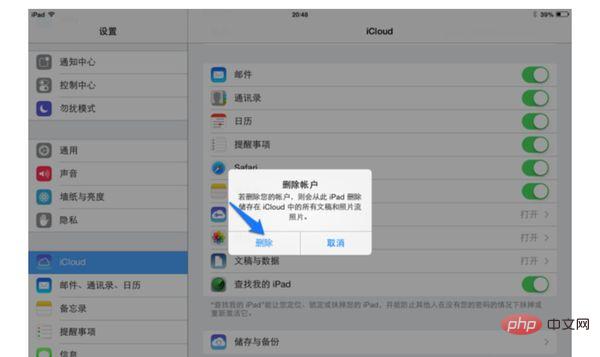
Hinweise zum Abmelden von iCloud:
1. Wenn Sie sich nicht abmelden können iCloud, Sie sollten hier im letzten Schritt Ihr Apple-ID-Passwort eingeben. In diesem Schritt müssen Sie über das Passwort dieses Apple-ID-Kontos verfügen, bevor Sie sich abmelden können.
2 Beim Abmelden von iCloud werden Sie gefragt, wie das geht Verwalten Sie das Adressbuch auf dem Gerät, nachdem iCloud, Erinnerungen, Kalender und andere Daten gelöscht wurden. Wenn Sie sie je nach Ihrer tatsächlichen Situation behalten möchten, können Sie „Auf meinem iPhone behalten“ wählen.
3 Das Abmelden von iCloud auf einem Apple-Telefon hat keinen Einfluss auf die normale Nutzung des Telefons. Nach dem Abmelden können Sie innerhalb von iCloud kommunizieren. Die Cloud-Synchronisierungsfunktion von Aufnahmen/Fotos und anderen Daten schlägt fehl und das Telefon kann nach einem Verlust nicht mehr gefunden und gesperrt werden.
Das obige ist der detaillierte Inhalt vonSo erzwingen Sie die Abmeldung von iCloud ohne Passwort. Für weitere Informationen folgen Sie bitte anderen verwandten Artikeln auf der PHP chinesischen Website!

